配备了高分辨率的显示屏,iPhone使您可以享受更好的视频播放。 使用iPhone,许多iOS用户可以沉迷于视觉上的便利和享受。 但是有人说他们的iPhone设备无法播放视频。 你有没有遇到过这样的情况 视频无法在iPhone上播放?
“我的 iPhone 15 无法播放视频!每次我尝试播放视频时,屏幕上的图标一直在转圈圈,而没有播放任何视频。Facebook 上也出现过这种情况。这是怎么回事?”与 iPhone 视频?”
被困在类似的问题中可能会令人不快 视频不会播放视频,包括“为什么我的视频不能在iPhone上播放”,“ iPhone 6无法播放视频”或“视频无法在iPhone 11上播放”等。本文将帮助您完成操作,它提供了多种有用的方法。
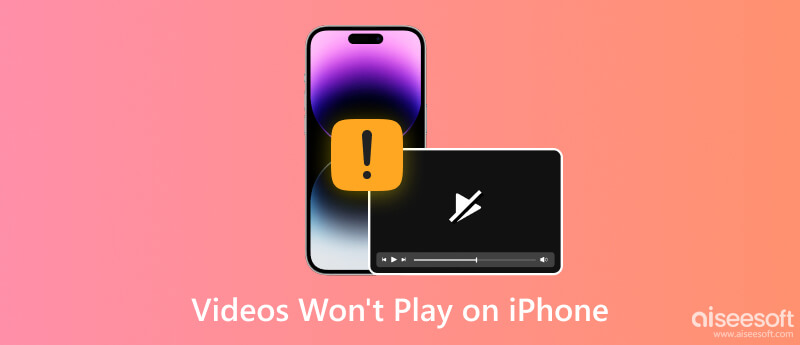
为什么我的视频不能在iPhone上播放? 实际上,有很多原因导致视频无法在iPhone上播放。 常见的是视频不兼容。 您应该播放与iPhone兼容的视频,否则视频将无法在iPhone上播放。 在这里您可以学习iPhone的视频格式。
•H.264,最高1.5Mbps,640 x 480像素,每秒30帧,低复杂度版本的Baseline Profile,具有高达160 Kbps,48kHz的AAC-LC音频,.m4v,.mp4和.mov文件格式。
•H.264视频,最高768kbps,320 x 240像素,每秒30帧,Baseline Profile最高1.3级,AAC-LC音频最高160 Kbps,48 kHz,立体声音频为.m4v,.mp4,和.mov文件格式。
•MPEG-4视频最高可达2.5 Mbps,640 x 480像素,每秒30帧,具有AAC-LC音频(最高160 Kbps,48 kHz的简单配置文件)和.m4v,.mp4和.mov文件格式的立体声音频。
要将视频转换为iPhone兼容格式,您可以使用 视频转换大师。 该视频工具使您能够轻松下载在线视频或将视频转换为iPhone视频格式。

资料下载
100% 安全。无广告。
100% 安全。无广告。
以下是使用 Aiseesoft Video Converter Ultimate 将视频更改为与 iPhone 兼容的格式的步骤:

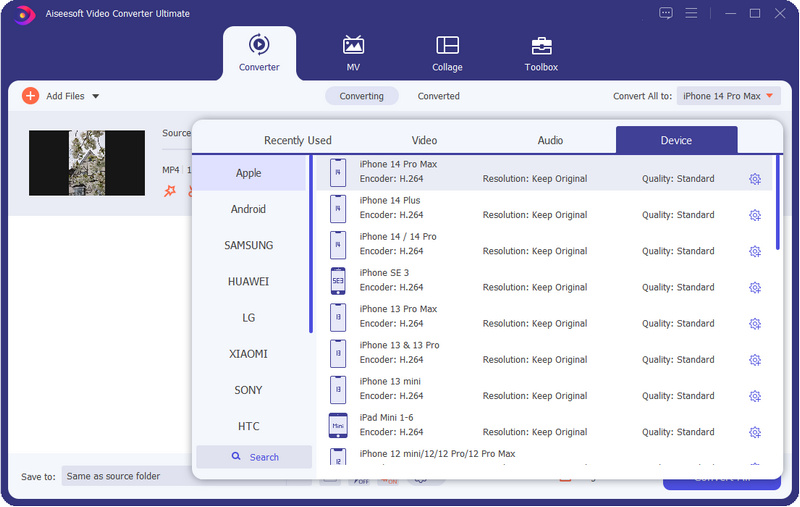
有时您无法在 iPhone 上播放视频可能是因为这些视频已损坏或损坏。 在这种情况下,如果您有其他由相同设备拍摄的可播放视频或从相同来源保存的视频已损坏的视频,您可以使用 Aiseesoft 视频修复 修复您的视频。 该视频修复工具可以让您损坏的视频恢复正常,并具有与示例视频相同的质量。 而且它的视频修复成功率是惊人的。 只要您拥有符合标准的示例视频,您就会获得状况良好的视频。
100% 安全。无广告。
100% 安全。无广告。



iPhone无法播放视频的另一个常见原因是这些视频可能已损坏或无效。 当您的iPhone在特定视频中间持续悬挂或冻结时,您可能会发现无效或损坏的视频症状。 只需删除无效或损坏的视频文件,然后检查您的iPhone视频播放是否正常即可。
视频无法在iPhone上播放的另一个机会是,因为您的iPhone可能被冻结,因此无法响应您的视频播放命令。 在这种情况下,您可以执行软重置。 鉴于您的iPhone在视频播放中被冻结,您可以同时按住“睡眠/唤醒”按钮和“主页”按钮,直到看到出现Apple徽标为止。

如果由于某些不当行为而无法在应用程序上播放视频,请按两次“主页”按钮,直到出现正在使用的应用程序的预览,然后向左或向右滑动以强制退出该视频应用程序。 完成此操作后,您将有很大的机会摆脱视频无法在iPhone上播放的情况。
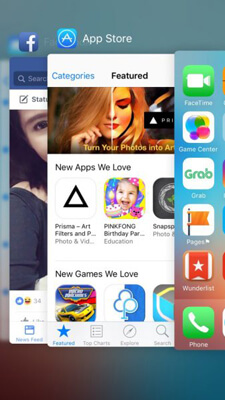
视频无法在iPhone上播放的原因是由于您在iPhone上安装的应用程序有问题。 如果应用程序编码错误,将影响iPhone上的视频播放。 错误的应用程序可能会导致您的iPhone出现多个问题。 查找和删除可能存在故障的应用程序,然后在其应用程序图标上进行更深入的点击。 直到出现X,然后点击它以删除有问题的应用程序。 检查视频是否可以在iPhone上播放。

如果您使用Safari在iPhone上观看视频,但是由于Safari缓存而无法播放视频,则需要清除Safari历史记录和网站数据。 导航到“设置”,然后选择“ Safari”选项。 点击“清除历史记录和网站数据”。 然后出现一个弹出窗口,确认。 最后返回查看视频是否可以在iPhone上播放

最后但并非最不重要的一点是,如果以上推荐的方法不能解决视频无法在iPhone上播放的问题,则必须还原iPhone。
您可以使用 iTunes 来恢复您的 iPhone。 将 iPhone 连接到安装了 iTunes 的电脑。 在 iTunes 屏幕中,单击您的 iPhone 名称,然后单击屏幕顶部的“摘要”。 单击“恢复 iPhone”并在出现提示时确认。

或选择 iPhone数据橡皮擦 在iPhone上恢复出厂设置。 该软件将帮助您轻松快捷地删除iPhone上的所有内容和设置。
100% 安全。无广告。
100% 安全。无广告。



为什么我的 iPhone 无法播放视频?
iPhone上视频无法播放的最常见原因有:您的iPhone不支持视频格式、您的iPhone网络连接较弱、您的视频已损坏、iOS版本过时、您的iPhone存储空间不足等。
如何清除 iPhone 上的缓存?
您可以使用 Aiseesoft iPhone清洁剂 删除 iPhone 上的缓存。 在您的计算机上安装此 iPhone 橡皮擦并将您的 iPhone 连接到它。 然后单击“释放空间”,选择“删除垃圾文件”选项,然后单击“删除”按钮以清除 iPhone 上的缓存。
为什么 iPhone 视频必须加载才能播放?
因为这些视频都存储在iCloud照片库中。 如果您想在 iPhone 上播放它们,您需要先下载这些视频。
结论
在本文中,我们主要讨论 为什么视频无法在 iPhone 上播放。 我们向您展示 8 种有用的方法来帮助解决 iPhone 无法播放视频的问题。
iPhone无法使用
1.1 iPhone无法开机
1.2 iPhone无法关闭
1.3 iPhone 无法充电
1.4 iPhone不会更新
1.5 iPhone无法连接到WiFi
1.6 iPhone无法同步
1.8 iPhone无法连接到计算机
1.9 iPhone 无法下载应用程序
1.10 iPhone不会播放视频
1.11 iPhone不会发送图片
1.12 iPhone不会旋转

Video Converter Ultimate 是一款出色的视频转换器、编辑器和增强器,可以转换、增强和编辑 1000 种格式等的视频和音乐。
100% 安全。无广告。
100% 安全。无广告。